Come disabilitare il pannello di controllo e l'interfaccia delle impostazioni in Windows
Pubblicato: 2022-01-29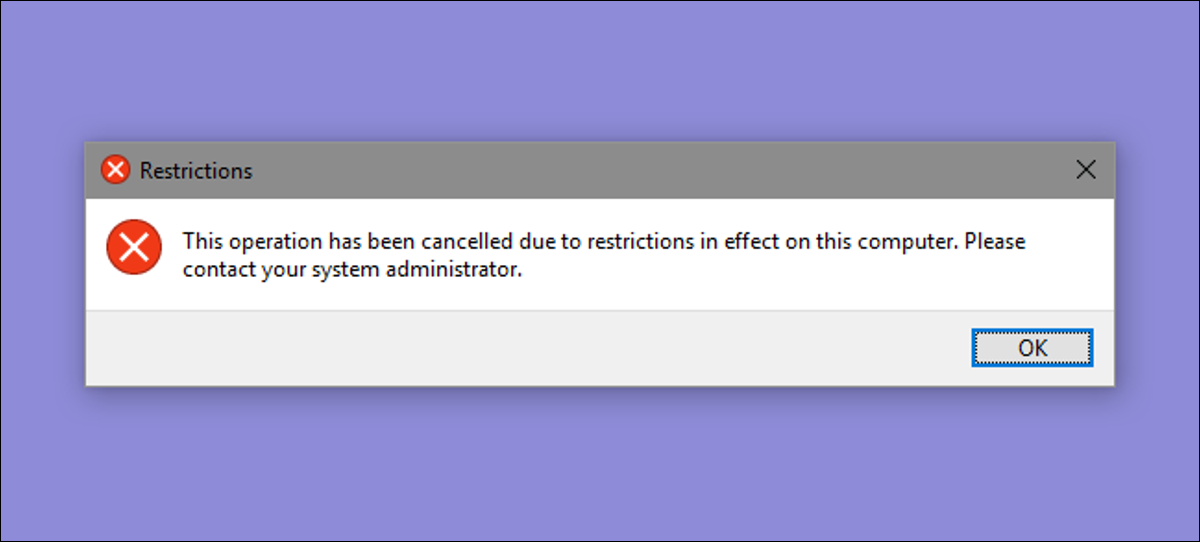
Il Pannello di controllo di Windows e l'interfaccia Impostazioni espongono entrambi molte impostazioni con cui potresti non voler scherzare con alcuni utenti. Ecco come disabilitarli in Windows 7, 8 e 10.
Perché disabilitare il Pannello di controllo e l'interfaccia Impostazioni? Forse condividi un computer e desideri che determinati utenti non abbiano accesso alle impostazioni. O forse hai un computer nella tua azienda che è disponibile per ospiti e clienti e che vuoi solo bloccarlo un po'. La disabilitazione del Pannello di controllo e dell'interfaccia Impostazioni è un modo abbastanza semplice per assicurarsi che le impostazioni su un computer non vengano modificate per errore. Se disponi di un'edizione Pro o Enterprise di Windows, puoi utilizzare l'Editor criteri di gruppo locali per apportare la modifica. Gli utenti di qualsiasi edizione di Windows possono anche apportare una rapida modifica al Registro di sistema.
In Windows 8 e 10, questo disabiliterà sia il Pannello di controllo che la più recente interfaccia Impostazioni. Ovviamente, se stai usando Windows 7, non c'è l'interfaccia delle impostazioni, quindi questo disabiliterà semplicemente il Pannello di controllo.
Utenti domestici: disabilitare il pannello di controllo e l'interfaccia delle impostazioni modificando il registro
Se hai Windows 7, 8 o 10 Home, dovrai modificare il registro di Windows per apportare queste modifiche. Puoi anche farlo in questo modo se hai Windows Pro o Enterprise, ma ti senti più a tuo agio a lavorare nel registro. (Se hai Pro o Enterprise, tuttavia, ti consigliamo di utilizzare l'Editor criteri di gruppo locali più semplice, come descritto nella sezione successiva.)
Avviso standard: l'editor del registro è uno strumento potente e un uso improprio può rendere il sistema instabile o addirittura inutilizzabile. Questo è un trucco piuttosto semplice e finché ti attieni alle istruzioni, non dovresti avere problemi. Detto questo, se non ci hai mai lavorato prima, considera di leggere come utilizzare l'Editor del Registro di sistema prima di iniziare. E sicuramente esegui il backup del registro (e del tuo computer!) prima di apportare modifiche.
CORRELATO: Imparare a usare l'editor del registro come un professionista
Prima di iniziare a modificare il registro, dovrai accedere come utente per cui desideri apportare modifiche, quindi modificare il registro dopo aver effettuato l'accesso al suo account. Se hai più utenti per i quali desideri modificare, dovrai ripetere la procedura per ogni utente.
Dopo aver effettuato l'accesso, apri l'Editor del Registro di sistema premendo Start e digitando "regedit". Premi Invio per aprire l'Editor del Registro di sistema e autorizzarlo ad apportare modifiche al tuo PC.
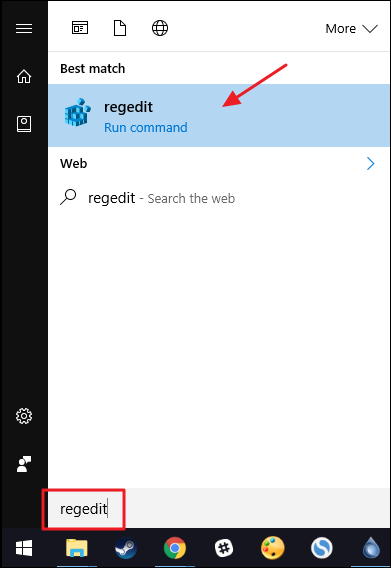
Nell'Editor del Registro di sistema, utilizzare la barra laterale sinistra per accedere alla seguente chiave:
HKEY_CURRENT_USER\SOFTWARE\Microsoft\Windows\CurrentVersion\Policies\
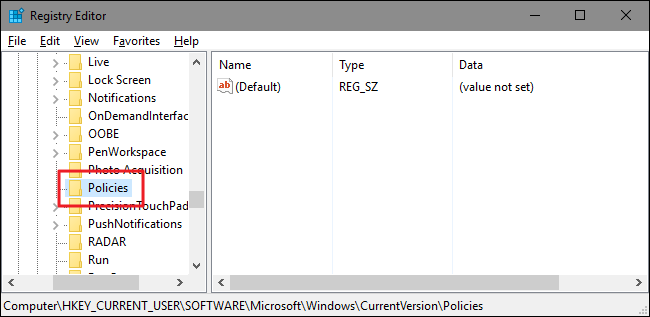
Successivamente, dovrai assicurarti che una sottochiave denominata Explorer esista all'interno della chiave dei criteri. Se vedi già la chiave Explorer, sei a posto per passare al passaggio successivo. Se non lo vedi, dovrai crearne uno. Fare clic con il pulsante destro del mouse sulla chiave Policies e scegliere Nuovo > Chiave. Assegna un nome alla nuova chiave Explorer .
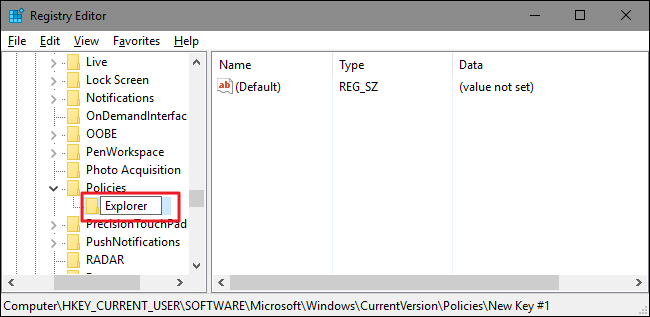
Successivamente, creerai un valore all'interno della nuova chiave Explorer . Fare clic con il tasto destro del mouse sulla chiave Explorer e scegliere Nuovo > Valore DWORD (32 bit). Assegna un nome al tuo nuovo valore NoControlPanel .
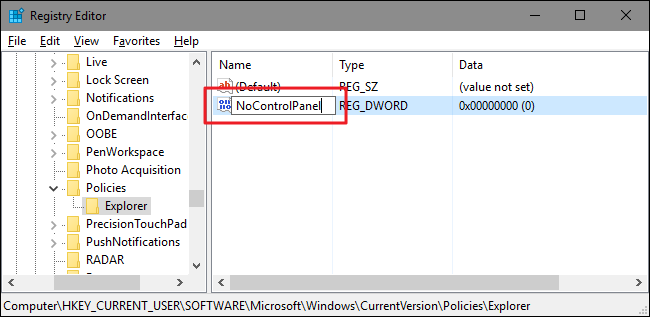
Fare doppio clic sul nuovo valore NoControlPanel per aprire la relativa finestra delle proprietà. Modificare il valore da 0 a 1 nella casella "Dati valore", quindi fare clic su "OK".
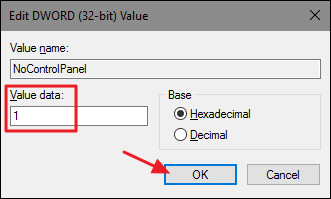
E questo è tutto ciò che devi fare. Le modifiche dovrebbero avvenire immediatamente senza bisogno di riavviare Windows. Vedrai ancora l'icona Impostazioni nel menu Start (in Windows 10) o nella barra degli accessi (in Windows 8) e vedrai ancora il collegamento al Pannello di controllo in tutte le versioni di Windows, ma fare clic su una di esse non funzionerà. Se provi a visualizzare le Impostazioni, non accadrà nulla. Se provi ad aprire il Pannello di controllo, verrai accolto con un messaggio di errore.

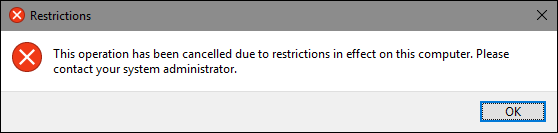
E se desideri ripristinare l'accesso al Pannello di controllo, accedi come utente interessato, apri l'Editor del Registro di sistema e modifica il valore NoControlPanel da 1 a 0.
Scarica il nostro Hack del Registro di sistema con un clic
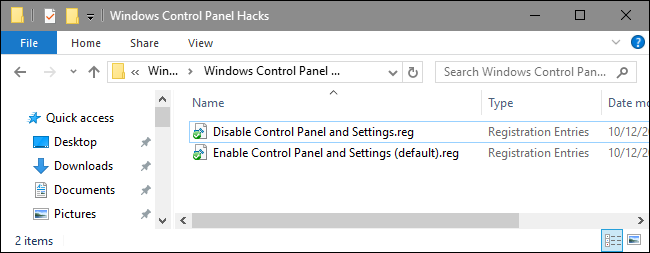
Se non hai voglia di tuffarti nel registro da solo, abbiamo creato due hack del registro scaricabili che puoi utilizzare. Un hack disabilita l'accesso al Pannello di controllo e alle Impostazioni e l'altro hack abilita l'accesso. Entrambi sono inclusi nel seguente file ZIP. Fare doppio clic su quello che si desidera utilizzare e fare clic sui prompt. Ricorda solo che dovrai prima accedere con l'account utente per il quale desideri apportare le modifiche.
Hack del pannello di controllo di Windows
CORRELATI: Come creare i tuoi hack del registro di Windows
Questi hack sono in realtà solo la chiave Explorer , ridotta al valore NoControlPanel descritto sopra e quindi esportata in un file .REG. L'esecuzione dell'hack "Disabilita pannello di controllo e impostazioni" crea la chiave Explorer e il valore NoControlPanel e imposta il valore su 1. L'esecuzione dell'hack "Abilita pannello di controllo e impostazioni (predefinito)" riporta il valore a 0. E se ti piace giocherellare con il Registro, vale la pena dedicare del tempo per imparare a creare i propri hack del Registro.
Utenti Pro ed Enterprise: disabilita il Pannello di controllo e l'interfaccia delle impostazioni con l'Editor criteri di gruppo locali
Se utilizzi Windows Pro o Enterprise, il modo più semplice per disabilitare il Pannello di controllo e l'interfaccia Impostazioni è utilizzare l'Editor criteri di gruppo locali. Ti dà anche un po' più di potere su quali utenti hanno questa restrizione. Se stai limitando l'accesso al Pannello di controllo e all'interfaccia Impostazioni solo per alcuni account utente su un PC, dovrai eseguire una piccola configurazione aggiuntiva creando prima un oggetto criterio per quegli utenti. Puoi leggere tutto ciò nella nostra guida per applicare le modifiche ai criteri di gruppo locali a utenti specifici.
Dovresti anche essere consapevole del fatto che i criteri di gruppo sono uno strumento piuttosto potente, quindi vale la pena dedicare del tempo per imparare cosa può fare. Inoltre, se sei su una rete aziendale, fai un favore a tutti e verifica prima con il tuo amministratore. Se il tuo computer di lavoro fa parte di un dominio, è anche probabile che faccia parte di un criterio di gruppo di dominio che sostituirà comunque il criterio di gruppo locale.
CORRELATI: Come applicare le modifiche ai criteri di gruppo locali a utenti specifici
Inizia trovando il file MSC che hai creato per controllare le politiche per quegli utenti particolari. Fare doppio clic per aprirlo e consentirgli di apportare modifiche al PC. In questo esempio, ne utilizziamo uno creato per applicare i criteri a tutti gli account utente non amministrativi.
Nella finestra dei criteri di gruppo per tali utenti, sul lato sinistro, scorrere fino a Configurazione utente > Modelli amministrativi > Pannello di controllo. Sulla destra, trova la voce "Vieta l'accesso al Pannello di controllo e alle impostazioni del PC" e fai doppio clic su di essa per aprire la sua finestra di dialogo delle proprietà. Se stai utilizzando Windows 7, questo elemento verrà semplicemente chiamato "Vieta l'accesso al Pannello di controllo", poiché non esisteva un'interfaccia Impostazioni separata in Windows 7.
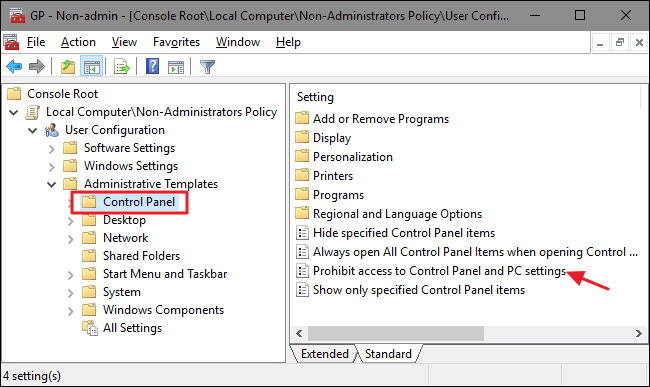
Nella finestra delle proprietà dell'impostazione, fai clic sull'opzione "Abilitato", quindi fai clic su "OK".
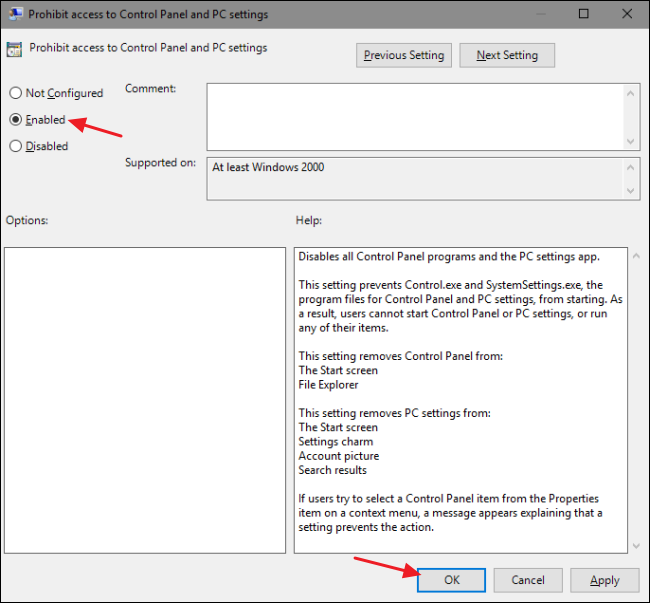
È ora possibile uscire dall'Editor criteri di gruppo locali. Le modifiche dovrebbero avvenire immediatamente, quindi non è necessario riavviare prima Windows. Il Pannello di controllo e l'interfaccia Impostazioni non dovrebbero più essere accessibili all'utente. Per annullare la modifica in un secondo momento, torna alla stessa voce "Vieta l'accesso alle impostazioni del pannello di controllo e del PC" e modifica la sua impostazione su "Non configurato".
